Kuidas kihti ümber pöörata Photoshop CS5-s
Viimati värskendatud: 13. detsembril 2016
Kihtides redigeerimise võimalus on ilmselt minu lemmik osa Adobe Photoshopist. See avab võimaluste maailma, võimaldades teil kihi sisu iseseisvalt redigeerida pildi ülejäänud sisust eraldi. Lisaks, kui veedate palju aega disainilahenduste ja piltide loomiseks klientidele või kolleegidele, on muutmisprotsess palju lihtsam, kui peate muutma kujutise elementi, mis iseenesest on kihil, selle asemel, et segada hunniku muude objektidega, mis jaga kiht. Ehkki suurem osa eelistest, mida ma näen eraldi kihtidest, seisneb võimaluses kohandada või värvimuutusi teha, annab see teile võimaluse ka kihi orientatsiooni täielikult muuta. Selle võimaluse abil saate õppida kihti Photoshop CS5-s klappima, kui otsustate, et kihti libistatakse horisontaalselt või vertikaalselt.
Kihi libistamine Photoshop CS5-s
Suurim takistus, mis Photoshop-kihi klappimiseks õppimisel üle tuleb, on nende tööriistade eraldamine, mis mõjutavad kogu teie pilti, ja tööriistad, mis mõjutavad ainult teie valitud kihti. Kuna töötame selles õpetuses vaid ühe kihi libistamise kallal, keskendume praegu neile tööriistadele.
Alustage oma mitmekihilise pildi avamisega Photoshop CS5-s.
Valige akna paremas servas kihist kiht, mille soovite ümber pöörata. Kui olete kihid paneeli peitnud, võite selle kuvamiseks vajutada klaviatuuril F7 .

Klõpsake akna ülaosas nuppu Redigeerimine, siis käsku Teisendus ja seejärel nuppu Horisontaalne klapp . See libistab valitud kihi horisontaalselt. Kui soovite oma kihti vertikaalselt ümber pöörata, siis peaksite selle asemel valima Pööra vertikaalselt.
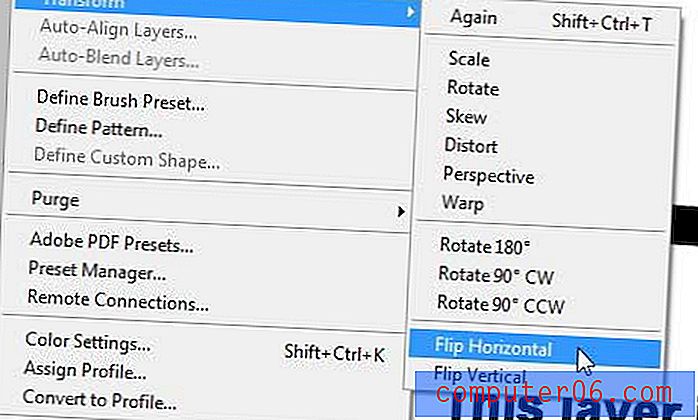
Kui teile ei meeldi muudatus, mille see teie pilti tegi, võite kihi klappimise tühistamiseks vajutada klaviatuuril Ctrl + Z.
On veel üks võimalus, mille abil saate oma Photoshopi kihi libistamiseks kasutada veel mõnda valikut. Kui vajutate klaviatuuril Ctrl + T, avaneb see tööriist Free Transform . Kui olete režiimis Vaba teisendus, ilmub teie kihi ümber kast, millel on vähe ruudukujulisi käepidemeid. Kui lohistate ühe kasti, muudab see kihti. Näiteks võin kihi koos Vaba teisenduse tööriistaga ümber pöörata, lohistades vasakpoolset kasti käepidet kihi paremale küljele, seejärel lohistades parema kasti käepideme kihi vasakule küljele. Samuti märkate, et hiirekursori asetamine kihikastist väljapoole annab teile tööriista, mis võimaldab teil kihti vabalt pöörata, klõpsates ja lohistades hiirt suunas, kuhu soovite kihti keerata.
Kokkuvõte - kuidas kihti Photoshopis ümber pöörata
- Valige kiht paneelilt kiht, mille soovite ümber pöörata.
- Klõpsake akna ülaosas nuppu Redigeeri .
- Klõpsake suvandit Teisenda, seejärel klõpsake horisontaalselt libistades või vertikaalselt libistades, sõltuvalt teie vajadustest.
Pidage meeles, et ülalkirjeldatud meetod hõlmab ainult esimese sammuna valitud ühe kihi klappimist. Kui soovite libistada mitu kihti horisontaalselt, hoidke all klaviatuuril Ctrl-klahvi, klõpsake igal kihil, mida soovite klappida, seejärel klõpsake akna ülaosas nuppu Redigeerimine> Teisendus> Peegelda horisontaalselt .
Kas peate Photoshop-faili ühte kihti teisiti muutma? Siit saate teada, kuidas muuta Photoshopis ühe kihi suurust, kui peate muutma ainult oma pildi osa ulatust.



